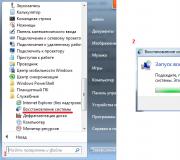Flash Player kan de plug-in niet laden. Flashplayer bijwerken naar de nieuwste versie
Ondanks het feit dat Yandex.Browser zelf over hoge prestaties en stabiliteit beschikt, hebben veel gebruikers problemen met de werking van verschillende plug-ins. Bovendien werken zowel extensies van officiële bronnen als die van derden, inclusief zelfgeschreven, niet correct. Laten we eens kijken naar de oorzaken van dergelijke problemen en kennis maken met manieren om ze te elimineren.
Wat is een plug-in voor Yandex.Browser?
Browser-plug-in is code van derden, ontworpen om de functionaliteit van de browser uit te breiden. Met andere woorden, dit is een add-on die is gemaakt om het surfen op internet comfortabeler te maken. Plug-ins zijn belangrijk deel welke browser dan ook, aangezien surfen op internet zonder dergelijke add-ons onvolledig wordt.
Belangrijkste problemen die verband houden met het gebruik van plug-ins
In de regel is het verschijnen van fouten bij het installeren van plug-ins het gevolg van compatibiliteitsproblemen of een onoplettendheid van de kant van de browser of plug-inontwikkelaars.
Soms komen gebruikers bij het starten van een video, game of muziek de volgende foutmelding tegen: 'Kan plug-in niet laden.'
Het beeld kan in de loop van de tijd veranderen, maar de betekenis blijft hetzelfde
Veel voorkomende problemen zijn onder meer:
- fout in bediening Flash Player. Treedt op wanneer de plug-in of browserversie verouderd is;
- het laden van een (gecachte) versie van de pagina die is opgeslagen in het pc-geheugen. Als de browser een pagina in het pc-geheugen heeft opgeslagen zonder de plug-in te gebruiken, bestaat de kans dat deze wordt geladen, zelfs als de plug-in niet is ingeschakeld;
- veroudering van de huidige browserversie. Het programma is mogelijk te oud om volledig op nieuwe systemen te werken;
- programma's die het systeem verstoren. Deze omvatten virussen en integrators advertenties enz.;
- probleem op niveau besturingssysteem. OS-versie is te oud onjuiste installatie updates, enz.;
- conflict (incompatibiliteit) van twee plug-ins.
Laten we verschillende opties overwegen om problemen op te lossen.
Plug-inconflict
Als naast de naam van de plug-in de tekst "2 bestanden" tussen haakjes staat, is de oorzaak van het probleem hoogstwaarschijnlijk een conflict dat de normale werking van twee elementen tegelijk verstoort. Volg de instructies om het op te lossen:

Meestal treedt dit probleem op bij het gebruik van Flash Player, dus het eerste wat u moet proberen is het uit te schakelen. Maar deze methode geldt niet alleen voor deze uitbreiding.
Fout bij het cachen van pagina's
Deze fout komt zelden voor, maar u moet deze niet vermijden. Om dit probleem te verhelpen, wist u uw cachebestanden en cookies zodat de browser nieuwe bestanden maakt:

Video: hoe u uw browsercache wist
Virus of adware
Door bestanden te downloaden van niet-geverifieerde bronnen loopt de gebruiker altijd het risico dat hij samen met de gewenste informatie iets ongewenst of zelfs gevaarlijk voor zijn privacy ontvangt. Dit zou een banale werkbalk kunnen zijn met een heleboel technische problemen, wachtwoordstelend virus, cryptocurrency-mijnwerker of advertentie-integrator. Het is de tweede en laatste die de werking van de browser kan verstoren, inclusief plug-ins.

Van persoonlijke ervaring Ik kan zeggen dat advertentie-integrators niet altijd als virus worden geïdentificeerd. Zelfs een schoolkind kan zoiets schrijven, en je kunt voldoende variaties van dergelijke programma's bedenken, zodat ze geen tijd hebben om op tijd in de database te komen antivirustoepassingen. Naar mijn mening, betere bescherming Er zal banale voorzichtigheid zijn bij het downloaden van bestanden van het netwerk.
De plug-in wordt niet ondersteund door de browser
Er kunnen verschillende redenen zijn voor dit probleem:
- verouderde versie van de plug-in of browser. Het kan worden opgelost door een van de componenten bij te werken of opnieuw te installeren, en voor de betrouwbaarheid: allemaal;
- gedeeltelijke onverenigbaarheid met huidige versie besturingssysteem. In de regel komt dit voor bij het installeren van een oude versie van de browser op een nieuw besturingssysteem of een relatief nieuwe versie op een oud besturingssysteem. Er is geen duidelijke versiecompatibiliteitstabel, dus dit probleem wordt opgelost door het systeem en de browser bij te werken naar de nieuwste versies.
Het algoritme voor het oplossen van het probleem is vergelijkbaar met dat voor de browser Google Chrome.
Video: een supportprobleem oplossen met Google Chrome als voorbeeld
Algemene aanbevelingen voor het oplossen van problemen bij de werking van plug-ins voor Yandex.Browser
Laten we eens kijken naar een aantal problemen die niet zo vaak voorkomen.
Plug-in uitgeschakeld
De plug-in kan waarschijnlijk standaard worden uitgeschakeld. Om dit probleem op te lossen, moet u de plug-in inschakelen.

In het venster met plug-ininstellingen kunt u deze in- en uitschakelen
Klik met de linkermuisknop op “Inschakelen”. Het wordt ook aanbevolen om het selectievakje 'Altijd uitvoeren' aan te vinken.
Automatische browserupdate werkt niet
Natuurlijk biedt Yandex.Browser dit aan automatische update. Er kunnen echter fouten optreden die dit proces verstoren. Probeer het programma handmatig bij te werken.
Om dit te doen, voert u in adresbalk browser://help en druk op Enter. Als er een ‘Update’-knop op de pagina staat, dan is uw versie inderdaad verouderd. Zodra de installatie is voltooid, verschijnt de knop Opnieuw opstarten. Klik erop om de wijzigingen door te voeren.
Video: hoe u Yandex.Browser handmatig kunt updaten
Wat te doen als geen van de methoden heeft geholpen
Als het probleem onlangs is opgetreden en de browser ooit correct heeft gewerkt, kunt u een systeemherstel uitvoeren. Het zal uw besturingssysteem “terugdraaien” naar een controlepunt.

Als zelfs dit niet helpt, is het tijd om Windows opnieuw te installeren.
Om problemen met uw browser te voorkomen, volgt u deze stappen: volgende rij reglement:
- download geen bestanden van niet-geverifieerde bronnen;
- verwijder geen systeembestanden;
- update tijdig uw browser, antivirus en besturingssysteem;
- Scan uw pc-geheugen regelmatig op malware.
De auteur raadt u aan er rekening mee te houden dat er twee manieren zijn om het systeem te herstellen: zonder bestanden te verwijderen en met het verwijderen van bestanden. Onoplettendheid bij het kiezen van een van de opties kan leiden tot het verlies van bestanden die op de pc zijn verschenen na het maken van een herstelpunt.
Video: Alternatieve systeemherstelmethode
Ondanks de overvloed aan allerlei problemen met Yandex.Browser, is het vrij eenvoudig om ze op te lossen, en nog gemakkelijker om ze te vermijden door tijdig voor de pc-beveiliging te zorgen.
De foutmelding “Kan plug-in niet laden” in Google Chrome verschijnt meestal wanneer u het probeert (het bericht wordt weergegeven in het frameveld). Dienovereenkomstig is de reden voor het optreden ervan een probleem Flash-plug-in. In Google Chrome is, in tegenstelling tot andere browsers, het element Adobe Flash geïntegreerd en meegeleverd met de distributie. Het hoeft niet apart geïnstalleerd en aangesloten te worden, het wordt automatisch ondersteund.
In dit artikel leert u waarom de plug-in in Google Chrome niet laadt en niet werkt en hoe u dit probleem kunt oplossen.
Methode #1: Update uw browser
Soms reageert Flash niet op een verzoek omdat de versie ervan verouderd is, evenals de browserversie. In dit geval kan het probleem eenvoudig en eenvoudig worden opgelost - via een update.
En het wordt als volgt gedaan:
1. Klik op de knop 'drie stippen' in de rechterbovenhoek van het Chrome-venster.
2. Verplaats de cursor in het vervolgkeuzemenu naar het item “Help”.
3. In het verscheen extra paneel Klik op 'Over browser...'

4. Het nieuwe tabblad vraagt automatisch om een nieuwe versie van de webbrowser (het bericht “Controleren op updates” verschijnt).

Na voltooiing van de procedure schrijft de browser: “Je gebruikt het meeste nieuwe versie… ».

Methode #2: Forceer het inschakelen van de plug-in
Probeer de activeringsinstelling voor plug-ins in de Chrome-opties te wijzigen:
1. In de regel voor het invoeren van de URL en zoekopdrachten typ het commando - chrome://plugins.

2. Klik in het Adobe Flash Player-blok op het vakje “Altijd uitvoeren” zodat er een selectievakje in verschijnt.

Methode #3: Update de Flash-module handmatig
1. Voer in de adresbalk - chrome://components in.

2. Klik in de kolom ‘Adobe Flash…’ op de knop ‘Controleren op updates’.

Methode #4: Verwijder de plug-inmap in de browsermap
Indien na uitvoering eerdere methoden Flash laadt nog steeds niet. Probeer voor meer te gaan radicale maatregelen. Elimineer de map waarin de plug-inelementen zijn opgeslagen. Vervolgens Google-lancering Chrome zal het automatisch herstellen en de plug-in dienovereenkomstig bijwerken.
Deze bewerking wordt als volgt uitgevoerd:
1. Klik op het pictogram “Map” in de taakbalk of druk op de toetsencombinatie “Win + E”.
2. Ga naar een nieuw venster en druk op de ALT-toets.
3. In het verscheen extra menukaart Klik op het onderdeel ‘Service’.

4. Selecteer “Mapopties” in de vervolgkeuzelijst.

5. Ga in het instellingenpaneel naar het tabblad “Bekijken”. Blader door de lijst met instellingen in de " Extra opties"tot op de bodem.

6. In de kolom " Verborgen bestanden en mappen" door met de muis te klikken, activeer de add-on "Verborgen niet tonen...".
7. Klik op OK.
8. Nu ze zichtbaar zijn op schijf C verborgen mappen, ga naar de browsermap:
Station C → Gebruikers → map met uw rekening→ AppData → Lokaal


9. Klik klik met de rechtermuisknop in de PepperFlash-map. In context Windows-menu voer de opdracht "Verwijderen" uit.

10. Start uw browser opnieuw.
Opmerking. Als u Flash na deze handeling nog steeds niet kunt starten, probeer dan Google Chrome te verwijderen en vervolgens de nieuwe versie te downloaden en te installeren.
Preventie
Zodra u het probleem heeft opgelost, wist u uw browser. Terwijl u zich in het Chrome-venster bevindt, drukt u tegelijkertijd op “Ctrl+Shift+Del”. Schakel in het paneel “Geschiedenis wissen” alle items in de lijst in, stel de geschiedenisperiode in op “altijd” en klik vervolgens op “Wissen...”.

Ruim uw besturingssysteem op met behulp van CCleaner-hulpprogramma's(haar gratis versie kan worden gedownload van de externe site - https://www.piriform.com/ccleaner).

Verwijderen onnodige bestanden, herstel fouten in het register.
Veel succes Google-instellingen Chroom!
Bij het openen van media-inhoud in Yandex Browser kunnen gebruikers een melding tegenkomen: “kan de plug-in niet laden.” Lees wat u in dit geval moet doen en hoe u de mediapagina foutloos kunt bekijken in het kader van dit artikel.
Wat is deze plug-in?
Flash Player wordt gebruikt om met mediabestanden te werken. Browsers ingeschakeld Chroom-gebaseerd(dit omvat Yandex.Browser) gebruik ingebouwd Shockwave-plug-in Flash. Het werken met de plug-in is volledig geautomatiseerd, Flash-update De speler geeft geen resultaten. Het enige dat de gebruiker kan doen is het in- of uitschakelen in de browser.
Inclusie
De foutmelding ‘plug-in kan niet worden geladen’ kan verschijnen omdat de plug-in is uitgeschakeld. Om het in te schakelen:

Geld en koekjes schoonmaken
Het is mogelijk dat de pagina na de eerste keer laden “het uiterlijk” heeft behouden zoals deze was toen de plug-in werd uitgeschakeld. En wanneer de pagina wordt bijgewerkt, biedt Yandex.Browser, in plaats van de bijgewerkte gegevens van de server te halen, een versie van deze pagina die op de computer is opgeslagen, "ervan uitgaande" dat er geen wijzigingen zijn opgetreden. Dit wordt paginacaching genoemd. Om de internetbrowser te dwingen de pagina opnieuw in de cache op te slaan, moet u oude verwijzingen ernaar verwijderen:

Computers zijn onvoorspelbare machines. Er kunnen verschillende soorten fouten en storingen optreden. Heel vaak klagen gebruikers dat er een bericht in de browser verschijnt: "De plug-in kon niet worden geladen." Gelijkaardig probleem brengt veel ongemak en problemen met zich mee. Hoe om te gaan met deze gebeurtenis? Op welke kenmerken en nuances van het proces moet worden gelet? Dit alles zal hieronder verder worden besproken. Zelfs een beginnende gebruiker kan de situatie binnen een paar minuten oplossen.
Update
Er zijn veel redenen voor dit fenomeen. In de regel denken gebruikers niet te veel na over de oorzaken van de fout. De plug-in kon niet worden geladen - wat moet ik doen?
Het eerste advies dat gebruikers elkaar geven is om de problematische browser opnieuw te installeren of bij te werken. Vaak is dit de methode die alle problemen helpt oplossen. De oorzaken van storingen kunnen immers schade aan de toepassing of beëindiging van het onderhoud van oude samenstellingen zijn.
Kan de plug-in niet worden geladen? Om uw browser bij te werken, wordt voorgesteld:
- Downloaden van bronnen van derden de nieuwste versie van de applicatie en verwijder de bestaande versie. Initialiseer vervolgens de browser.
- Voer de update uit via de applicatie-instellingen. In Chrome gebeurt dit bijvoorbeeld door op de knop met 3 stippen te klikken en vervolgens op “Instellingen” - “Over browser” te klikken. Een paar minuten wachten - en als er updates zijn, moet u op "Update" klikken.
Na het bijwerken van de inhoud zou de fout moeten verdwijnen. En indien niet? Dan kun je op andere manieren gaan.
Plug-ins uitschakelen
Meestal treedt het onderzochte probleem op bij het werken met Flash Player. Geeft de browser de melding "Kan plug-in niet laden" weer? Het is waarschijnlijk dat de gebruiker verschillende versies van Flash Player heeft geïnstalleerd. Dit veroorzaakt een plug-inconflict. Dienovereenkomstig kunnen ze niet worden ingeschakeld.
Het corrigeren van de situatie is niet zo moeilijk. Het is voldoende om een van de plug-ins uit te schakelen. U moet stoppen met het gebruik van alles dat een PPAPI-type heeft.

Kan de plug-in in Chrome niet worden geladen? Uitzetten problematische toepassing wordt als volgt voorgesteld:
- Start de browser.
- Schrijf in de adresbalk: chrome://plugins. Klik op Enter.
- Bekijk de lijst geïnstalleerde plug-ins. Zoek de problematische applicatie en klik op de knop “Uitschakelen/Uitschakelen”.
- Ga opnieuw naar de browser.
Na het voltooien van de stappen verdwijnt de fout. U kunt het proces op een vergelijkbare manier in andere browsers uitvoeren. Om dit te doen, moet u in de adresbalk schrijven:
- over:plug-ins - FireFox;
- browser://plug-ins - Yandex;
- opera: // plug-ins - Opera.
Deze techniek helpt echter niet altijd. Er zijn nog een aantal geheimen die de fout kunnen elimineren.
Geschiedenis en cache
Kan de plug-in niet worden geladen? Wat moeten we doen? Chrome of een andere browser is niet zo belangrijk. Het belangrijkste is dat de principes en technieken die in alle toepassingen worden gebruikt, hetzelfde zijn.

De volgende is mooi succesvol advies Om de onderzochte fout te elimineren, moet u de browsergeschiedenis en de cache wissen. Het is niet ongebruikelijk dat talloze tijdelijke bestanden het werk van een programma laden. Dit zorgt ervoor dat plug-ins niet meer werken. En de gebruiker kan het bericht zien: “Kan de plug-in niet laden.”
Flashplayer opnieuw installeren
Kan de plug-in niet worden geladen? Wat te doen als alles vermelde methoden Heeft niet geholpen, je kunt de volgende gebruiken effectief advies. Het helpt in de meeste gevallen.
Dit gaat over Adobe opnieuw installeren Flash Player. Daarvoor oude versie De plug-in moet worden verwijderd. De installatie-instructies komen neer op het volgende algoritme:
- Open het menu "Plug-ins" in uw browser.
- Zoek Flash Player. Selecteer de betreffende regel en klik op de afbeelding van de prullenbak (“Verwijderen”).
- Ga naar de officiële website van Adobe Flash Player.
- Zoek de nieuwste versie van de applicatie en download deze.
- Installeer het programma.
- Laad uw browser opnieuw. Bij voorkeur samen met een computer.
Er zijn geen verdere operaties nodig. Zodra Flash Player is bijgewerkt naar laatste versie, werkt de plug-in op volledige capaciteit.

Virussen
Soms verschijnt er een bericht waarin staat dat de browser de plug-in niet kan laden virale infectie PC. In dergelijke omstandigheden kunnen de volgende tips helpen:
- behandeling van het besturingssysteem met behulp van een antivirusprogramma;
- het opnieuw installeren van de problematische browser en Flash Player;
- het besturingssysteem bijwerken/opnieuw installeren.
Dat is alles effectieve methoden het gevecht tegen de bestudeerde fout eindigt. In feite wordt het binnen een paar minuten geëlimineerd. Het levert geen ernstig gevaar op, maar een dergelijke gebeurtenis veroorzaakt wel ongemak voor de gebruikers. Vanaf nu is het duidelijk hoe je er vanaf kunt komen.